FTP significa “File Transfer Protocol” (Protocolo de Transferência de Arquivos) e é uma maneira rápida e simples de fazer upload de arquivos do seu computador para o seu site ou transferir arquivos de um site para outro.
Por exemplo, ao criar um novo site WordPress, você pode usar o FTP para fazer upload de todos os arquivos do WordPress do seu computador pessoal para o servidor.
Para fazer isso, você executa um software chamado cliente FTP em seu computador. Ele pode se conectar ao servidor FTP do seu site para que você possa transferir arquivos.
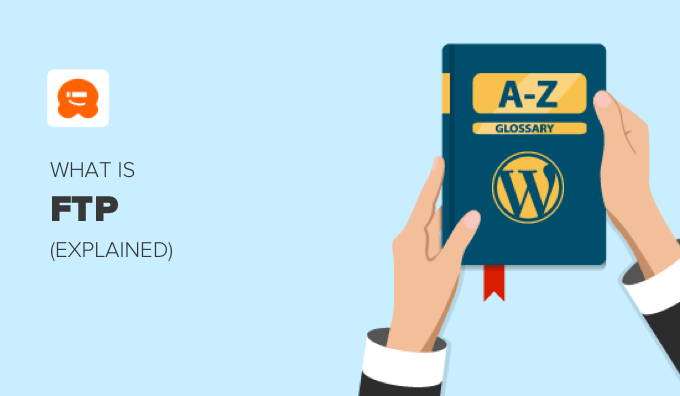
Por que usar o FTP?
Você pode pensar no FTP como um gerenciamento de arquivos para a Internet. Você pode usá-lo para copiar, mover, renomear, excluir, fazer upload, editar e baixar arquivos e pastas em seu site WordPress.
A maioria dos provedores de hospedagem na Web oferece um servidor FTP para que os usuários possam fazer upload do WordPress e de outros arquivos. Você se conecta ao servidor FTP usando o software cliente FTP em seu computador.
É feita uma conexão entre o cliente e o servidor usando o protocolo FTP. Depois disso, você pode acessar os arquivos do seu site. Além de instalar o WordPress, você pode usar o FTP para instalar plug-ins, fazer upload de arquivos de mídia em massa, modificar o arquivo functions.php do seu tema e muito mais.
Às vezes, adicionar um plugin ou fazer uma alteração no arquivo functions.php pode bloquear sua área de administração do WordPress. Se você souber usar o FTP, basta conectar-se ao servidor usando o cliente FTP e solucionar o problema do WordPress.
A maioria dos provedores de hospedagem também oferece um aplicativo gerenciador de arquivos baseado em navegador como alternativa ao FTP. Ele pode ser acessado no painel de controle da hospedagem na Web.
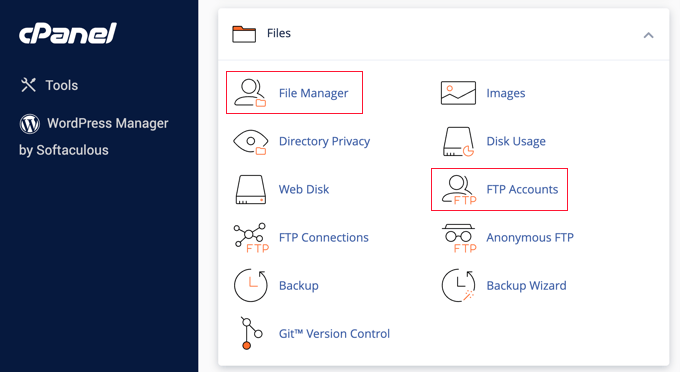
O melhor software cliente de FTP
Há vários clientes de FTP pagos e gratuitos disponíveis para diferentes plataformas e sistemas operacionais. Eles oferecem uma interface de usuário amigável para iniciantes para acessar e gerenciar seus arquivos.
Você precisa de um cliente FTP que seja confiável, seguro e fácil de usar para fazer upload e editar seus arquivos do WordPress. Aqui estão alguns softwares de FTP que recomendamos:
- WinSCP (Windows, gratuito)
- Cyberduck (Windows, Mac, gratuito)
- Transmit (Mac, gratuito, versão paga US$ 45)
- Free FTP (Windows, gratuito, versão paga $39)
- FileZilla (Windows, Mac, Linux, gratuito)
- WS_FTP Professional (Windows, a partir de US$ 874,50)
Para saber mais sobre esses programas, consulte nosso guia sobre os melhores clientes de FTP para usuários de WordPress do Mac e do Windows.
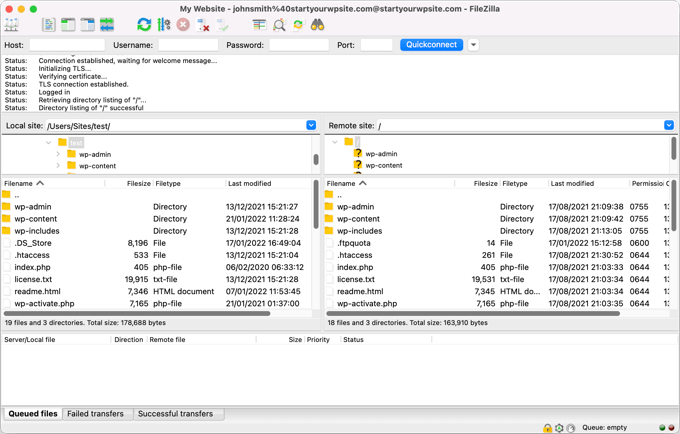
Como usar o FTP no WordPress
Uma conexão FTP requer um nome de usuário e uma senha para manter seus arquivos seguros. Portanto, ao abrir o cliente de FTP, você precisará inserir suas credenciais de login de FTP.
Elas foram enviadas a você por e-mail quando você se inscreveu na conta de hospedagem do WordPress. Você também pode encontrar as informações da sua conta de FTP no painel do cPanel da sua conta de hospedagem.
Você precisará inserir esses detalhes no seu cliente FTP antes que ele possa se conectar ao servidor FTP do seu host da Web.
Por exemplo, no FileZilla, você deve selecionar File ” Site Manager no menu, criar um novo site e, em seguida, inserir seus detalhes de login.
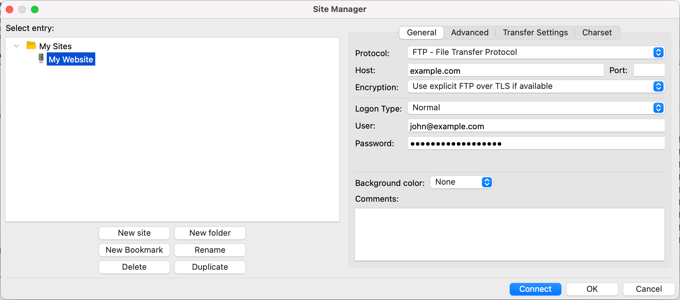
Uma vez conectado, você verá duas colunas de arquivos e pastas. A coluna da esquerda lista os arquivos locais em seu computador.
A coluna da direita lista os arquivos remotos em seu site. Esse layout facilita a transferência de arquivos de e para seu site.
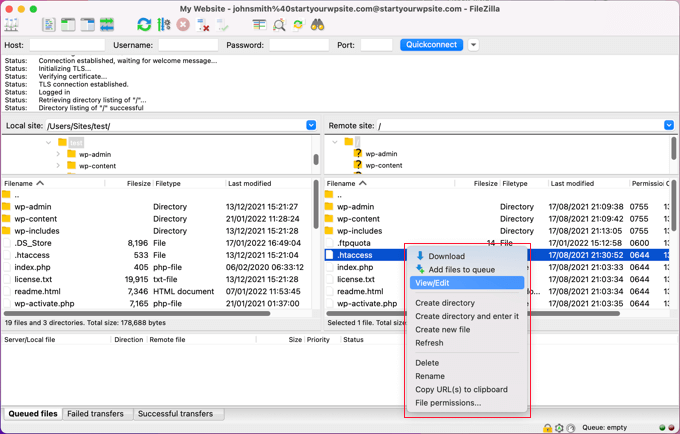
Em seguida, você pode clicar com o botão direito do mouse em um arquivo para acessar os recursos de gerenciamento de arquivos, como download, edição, cópia, exclusão, renomeação e muito mais.
Para saber mais, consulte nosso guia para iniciantes sobre como usar o FTP para fazer upload de arquivos para o WordPress.
Esperamos que este artigo tenha ajudado você a saber mais sobre o FTP no WordPress. Talvez você também queira ver nossa lista de Leitura adicional abaixo para obter artigos relacionados sobre dicas, truques e ideias úteis para o WordPress.
Se você gostou deste artigo, inscreva-se em nosso canal do YouTube para receber tutoriais em vídeo sobre o WordPress. Você também pode nos encontrar no Twitter e no Facebook.
Leitura adicional
- Como usar o FTP para fazer upload de arquivos no WordPress para iniciantes
- Como atualizar manualmente os plug-ins do WordPress via FTP
- Como fazer upload em massa de arquivos de mídia do WordPress usando FTP
- Como instalar o WordPress – Tutorial completo de instalação do WordPress
- Como corrigir a tela branca da morte do WordPress (passo a passo)
- Guia para iniciantes na solução de problemas de erros do WordPress (passo a passo)
- 6 melhores clientes de FTP para usuários de WordPress do Mac e do Windows




